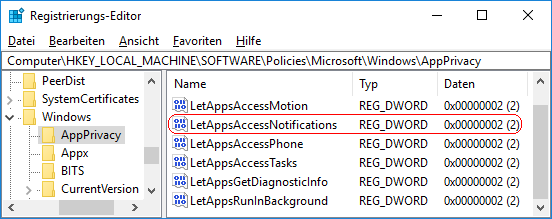|
Einige Apps benötigen für den vollen Funktionsumfang den Zugriff auf die Benachrichtigungen. Auf der Seite "Benachrichtigungen" unter "Datenschutz" (Windows-Einstellungen) kann ein Benutzer den Zugriff auf die Benachrichtigungen ein- bzw. ausschalten. Über einen Registrierungsschlüssel kann der Zugriff ebenfalls konfiguriert werden. Zusätzlich können die Benutzer die Vorgabe nicht mehr über die Benutzeroberfläche ändern (Option ausgeblendet).
So geht's:
- Starten Sie "%windir%\regedit.exe" bzw. "%windir%\regedt32.exe".
- Klicken Sie sich durch folgende Schlüssel (Ordner) hindurch:
HKEY_LOCAL_MACHINE
Software
Policies
Microsoft
Windows
AppPrivacy
Falls die letzten Schlüssel noch nicht existieren, dann müssen Sie diese erstellen. Dazu klicken Sie mit der rechten Maustaste in das rechte Fenster. Im Kontextmenü wählen Sie "Neu" > "Schlüssel".
- Doppelklicken Sie auf den Schlüssel "LetAppsAccessNotifications".
Falls dieser Schlüssel noch nicht existiert, dann müssen Sie ihn erstellen. Dazu klicken Sie mit der rechten Maustaste in das rechte Fenster. Im Kontextmenü wählen Sie "Neu" > "DWORD-Wert" (REG_DWORD). Als Schlüsselnamen geben Sie "LetAppsAccessNotifications" ein.
- Ändern Sie den Wert ggf. auf "1" (erlauben) oder "2" (verhindern).
- Die Änderungen werden ggf. erst nach einem Neustart aktiv.
Hinweise:
- LetAppsAccessNotifications:
0 = Der Benutzer kann festlegen, ob Windows-Apps auf die Benachrichtigungen zugreifen können. (Standard)
1 = Alle Windows-Apps können auf die Benachrichtigungen zugreifen. Ein Benutzer kann die Einstellung nicht deaktivieren.
2 = Die Windows-Apps können nicht auf Benachrichtigungen zugreifen. Ein Benutzer kann die Einstellung nicht aktivieren.
- Ändern Sie bitte nichts anderes in der Registrierungsdatei. Dies kann zur Folge haben, dass Windows und/oder Anwendungsprogramme nicht mehr richtig arbeiten.
Versionshinweis:
- Diese Einstellung gilt erst ab Windows 10 Version 1607.
|